

Av Nathan E. Malpass, Senast uppdaterad: September 11, 2017
Här visar vi hur du gör återställa borttagna SMS från Android. Om du letar efter en enkel guide om hur du hittar raderade textmeddelanden på din Android-mobil, så hjälper den här sidan dig.
Smartphones används flitigt idag och olika smartphonemärken förorenar marknaderna. Oavsett om det är det senaste märket eller de mest prisvärda, går folk vanligtvis efter de som skulle kunna upprätthålla deras behov i varje steg i livet på bara en gång. Bekvämlighet är nyckeln till varför människor behövde smartphones i sina liv.
Mobiltelefoner tillverkades med syftet att skicka textmeddelanden för personligt bruk; det kan vara för familjer, institutioner, företag och till och med nödsituationer som kräver ett omedelbart svar. I det här fallet lade smartphones till fler funktioner på den traditionella meddelandeapplikationen på mobiltelefoner, och lade till animationer och färger som skulle klicka på användarnas personlighet utan att förlora sitt huvudsyfte --- för att göra kommunikationen enklare.
 Hur man återställer raderade SMS från Android-enheter
Hur man återställer raderade SMS från Android-enheter
Del 1. Varför vi kan återställa raderade textmeddelanden från AndroidDel 2. Se till att detta inte händer igenVideoguide: Hur man återställer raderade SMS från Android-telefonDel 3. Använd programvara för dataåterställning för att återställa borttagna SMS på Android
Har du någonsin hört folk säga att filer inte nödvändigtvis försvinner från Android när de raderas? Detta är absolut sant. Alla dessa filer är gömda på ett ställe du inte längre kan se, väntar på att hämtas... eller ersättas. Detta är precis vad som händer på Android-telefoner. Allt innehåll vi tar bort (inklusive textmeddelanden) kommer att finnas kvar tills vi behöver tillräckligt med tid och/eller behöver utrymme för att lagra annan data.
Det är därför vi kan återställa raderade meddelanden från Android. Endast om de ersätts med nya data kan vi inte återställa dem. När vi väl upptäcker att vi har förlorat viktiga Android-SMS måste vi därför sluta använda vår mobiltelefon. Undvik att de omfattas av nya data.
SMS Backup & Restore
Här presenterar du en gratis applikation för säkerhetskopiering av data för SMS, som är en av de mest populära säkerhetskopieringsapplikationerna i sin klass, med över 5 miljoner nedladdningar och ett betyg på 4.5 stjärnor. Det råder ingen tvekan om att appen kan få ett så gott rykte – inte bara för att den går att ladda ner gratis, utan också har ganska omfattande funktioner.
Du kan använda honom för att säkerhetskopiera data som textmeddelanden, samtalsregister, etc. för att förhindra framtida förlust av data som inte kan återställas. Efter det, presentera dig för den enklaste SMS-återställningsprogramvaran och hoppas kunna hjälpa dig. Eller så kan du bara ladda ner verktygslådan från tredje part som FoneDog Toolkit - Verktyg för säkerhetskopiering och återställning av data för Android för att säkerhetskopiera dina viktiga data, inte bara meddelanden utan även kontakter, videor, foton och så vidare.
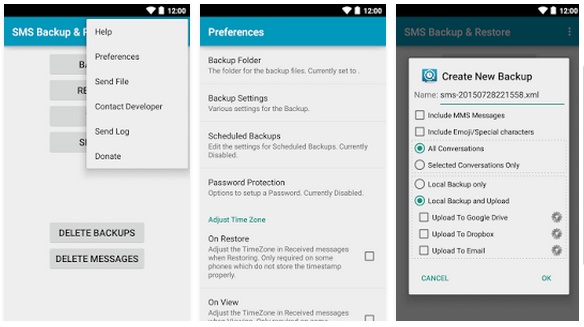
Hämta raderade SMS från Android
Vi människor tenderar att förvara textmeddelanden i vår inkorg av vissa anledningar, till exempel viktiga meddelanden. Vi behåller dem för att försäkra oss om att det är säkert där och att veta att vi kan göra vad som helst åt det så länge det stannar där. Men alla mobiltelefonanvändare möter också besvär, särskilt när de av misstag raderade några viktiga textmeddelanden från sina telefoner.
Och du tycker att det är tidskrävande och ditt hektiska schema godkänner det inte så det är ingen idé trots allt. Och då kommer en lösning i ditt sinne, backupen! Men tråkigt att säga, du glömde att synkronisera säkerhetskopiering av din telefon samtidigt. Och nu blir lösningen en besvikelse. Du behöver verkligen en lösning för att lösa detta problem direkt.
Låter väl bekant? Då är du på rätt plats. Om du letar efter en lösning för att återställa ditt raderade SMS kommer den här artikeln att visa dig de enkla enkla stegen att följa utan att svettas alls. Allt du behöver är att hitta en bra återställningsprogramvara och Android Data Recovery Utvecklad av FoneDog Programvara kan ta hand om dig!
I fyra (4) mycket enkla steg kan du hämta dina förlorade textmeddelanden med bara ett ögonblick. Processen är mycket enkel och även nybörjare kan börja processen direkt. Denna verktygslåda i din enhet gör dig bekymmersfri i händelse av oavsiktlig radering av dina viktiga filer som dina textmeddelanden.
FoneDog verktygslåda – Android Data Recovery Software är den första programvaran för dataåterställning som är gjord för Android-telefoner och surfplattor och är kompatibel med mer än 6000 andra Android-enheter som är närvarande för närvarande. Denna återställningsprogramvara rekommenderas starkt av Android-användare och har fått 5-stjärnigt betyg av deras nöjda kunder.
Följ stegen nedan och nu är du igång.
Ladda ner FoneDog-verktygssatsen – Android Data Recovery softa från dess officiella webbplats och se till att det är den senaste versionen.
Efter nedladdningen installerar du programvaran på din dator och startar sedan programvaran.

Ladda ner och installera FoneDog verktygslåda -- Steg 1
Du kan LADDA NER den kostnadsfria testversionen först och skanna efter återställning av raderade meddelanden:
Gratis nedladdning Gratis nedladdning
För att aktivera USB Debugging-programvaran måste du se till att din enhet upptäcks av din dator.
Du kan aktivera USB-felsökningsläget genom att gå till enhetens inställningar > Om telefon > Utvecklaralternativ slå sedan på USB Debugging.

Aktivera USB-felsökning av din Android -- Steg 2
När programmet upptäcker din enhet kan du välja vilken typ av data du vill återställa. Nu måste du klicka på "Nästa"-knappen för att starta proceduren.
Efter det klickar du på "Tillåt" som kan ses på din datorskärm. Efter det kan du fortsätta processen genom att klicka på "Start" knapp.
Anmärkningar: Din enhets batteri bör vara > 20% eftersom skanningen kan ta en stund.

Välj filtyp för att skanna borttagna data -- Steg 3
FoneDog Gratis försök - Android Data Recovery är ett sådant program, med hjälp av vilket du kommer att kunna återställa dina förlorade filer. När skanningsprocessen är klar kan du förhandsgranska alla filer som visas i det här programmet.
Filerna som skannas arkiveras efter kategorier för att underlätta för klienten. Med den kategoriserade gruppen kan du enkelt kontrollera mappen som du vill återställa (t.ex. Meddelanden).
Klicka slutligen på "Recover" och tilldela vilken mapp på din dator du kommer att spara de återställda filerna.

Förhandsgranska och återställ raderade SMS från Android -- Steg 4
Gratis nedladdning Gratis nedladdning
Och det är allt! Du kunde ge en lösning på ditt problem med bara ett klick! Och naturligtvis för att göra stegen bra med hjälp av FoneDog Toolkit – Android Data Recovery programmet.
Jag hoppas att du tycker att den här artikeln är användbar. Om du stöter på problem som detta igen, tveka inte att besöka programmet igen på deras hemsida och uttrycka din tillfredsställelse genom att göra en recension och betygsätta dem för att de ger oss en bra och pålitlig tjänst som denna.
Lämna en kommentar
Kommentar
Android Data Recovery
Återställ raderade filer från Android-telefoner eller surfplattor.
Gratis nedladdning Gratis nedladdningHeta artiklar
/
INTRESSANTTRÅKIG
/
ENKELSVÅR
Tack! Här är dina val:
Utmärkt
Betyg: 4.7 / 5 (baserat på 94 betyg)